Criação de uma política
Você pode criar políticas; pode também modificar e excluir as políticas existentes.
Para criar uma política:
- No menu principal, vá para Ativos (dispositivos) → Políticas e perfis.
- Selecione o grupo de administração para o qual a política deve ser criada:
- Para o grupo raiz.
Neste caso, é necessário prosseguir para a próxima etapa.
- Para um subgrupo:
- Clicar no botão Alterar escopo na parte superior da página.
- Na janela aberta, clicar no nome do subgrupo necessário.
O caminho para o grupo selecionado é exibido no topo da página. Caso necessário, é possível clicar em um link com o nome do grupo de administração para ir até o grupo. Por padrão, o último link no caminho fica inativo.
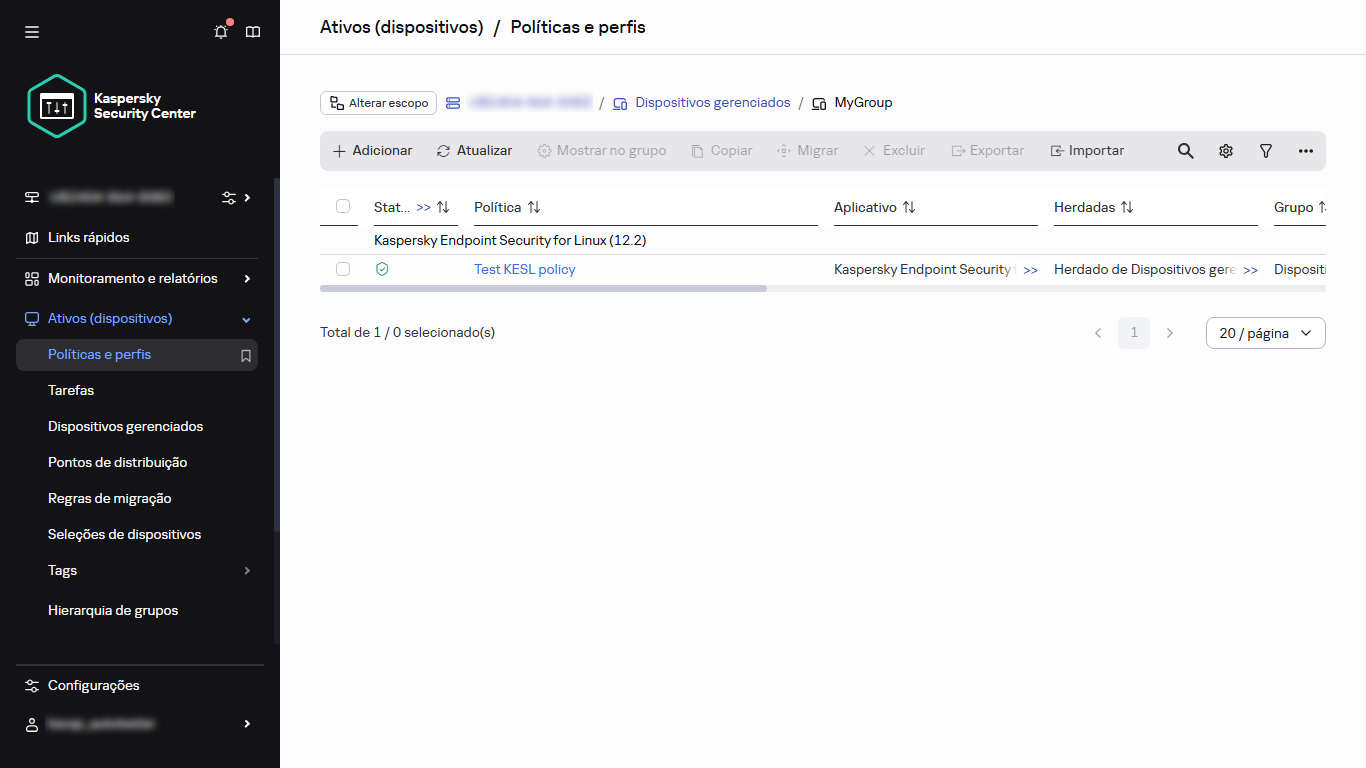
A lista de políticas
- Para o grupo raiz.
- Clique em Adicionar.
A janela Selecione o aplicativo se abre.
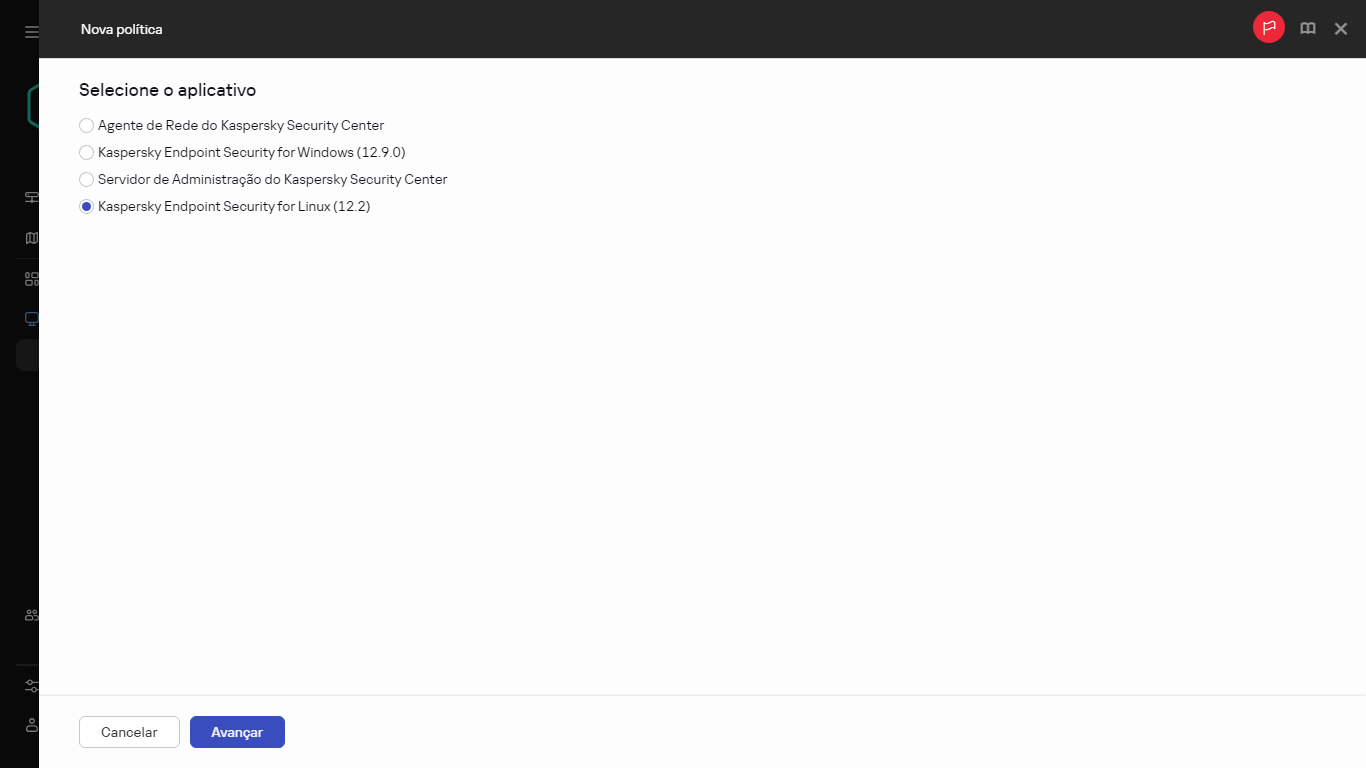
Criação de uma nova política
- Selecione o aplicativo para o qual você deseja criar uma política.
- Se a Kaspersky Security Network for compatível com o aplicativo da Kaspersky para o qual você está criando uma política, você será solicitado a aceitar a Declaração da KSN. Se você quiser usar a Kaspersky Security Network, aceite a Declaração da KSN.
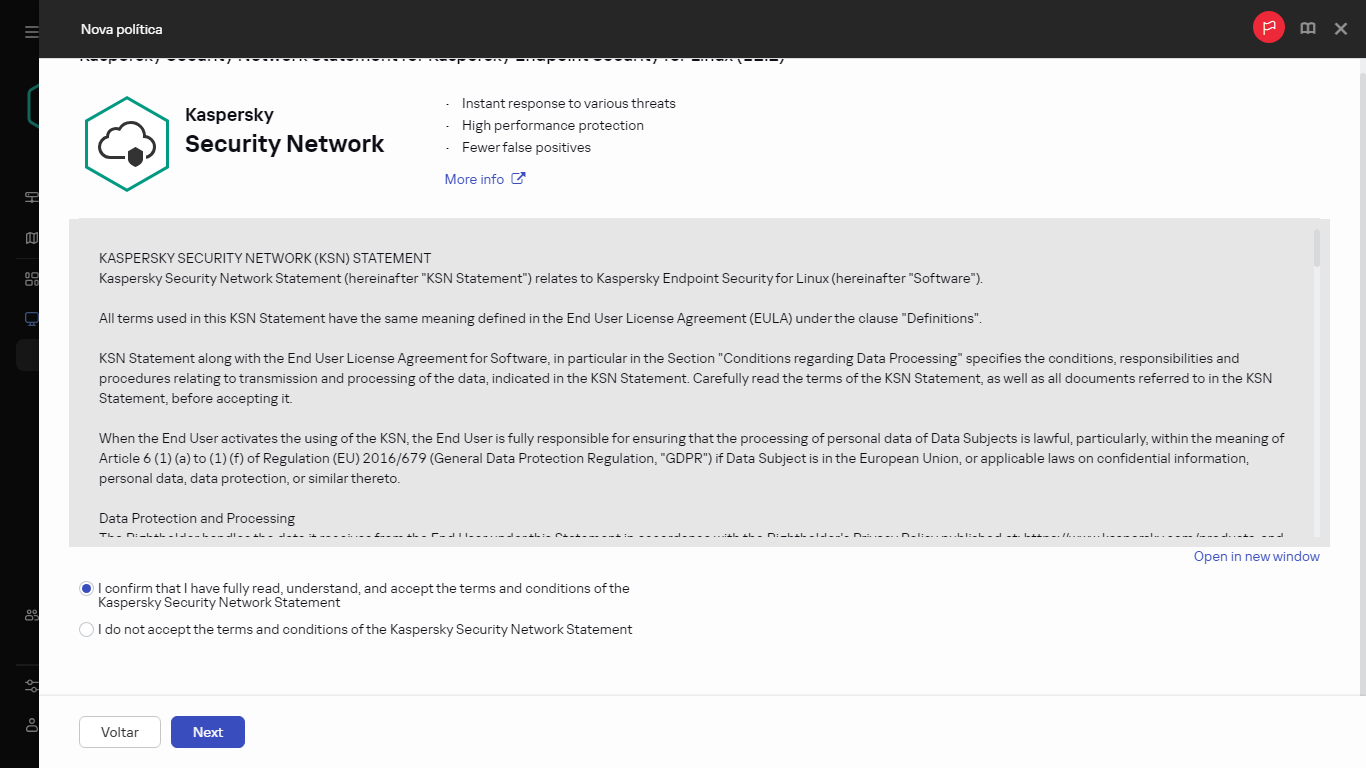
Aceitação da Declaração da KSN
- Clique em Avançar.
A nova janela de configurações de política é exibida com a guia Geral selecionada. Se quiser, altere o nome padrão, o status padrão e as configurações de herança padrão da política.
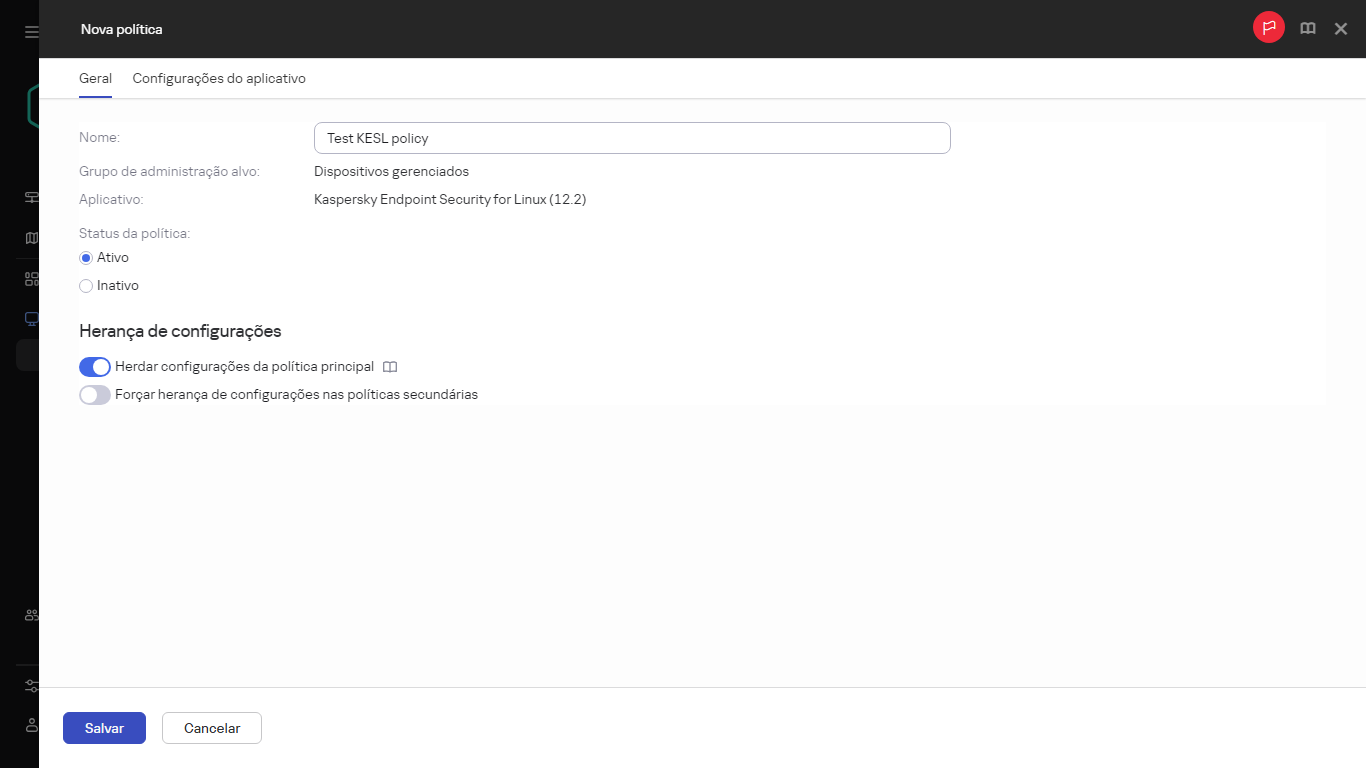
A janela de configurações da nova política
- Selecione a guia Configurações do aplicativo.
Ou você pode clicar em Salvar e sair. A política aparecerá na lista de políticas, e você poderá editar as suas configurações depois.
- Na guia Configurações do aplicativo, no painel esquerdo, selecione a categoria desejada e, no painel de resultados à direita, edite as configurações da política. Você pode editar as configurações da política em cada categoria (seção).
O conjunto de configurações depende do aplicativo para o qual você cria uma política. Para mais detalhes, consulte:
- Configuração do Servidor de Administração
- Configurações de política do Agente de Rede
- Ajuda do Kaspersky Endpoint Security for Linux
- Ajuda do Kaspersky Endpoint Security for Windows
Para detalhes sobre as configurações de outros aplicativos de segurança, consulte a documentação do aplicativo correspondente.
Ao editar as configurações, você pode clicar em Cancelar para cancelar a última operação.
- Clique em Salvar para salvar a política.
A política será exibida na lista de políticas.